Uyarı: Bu yazıdaki bilgilerle oluşturacağınız cüzdandan dolayı oluşacak kripto bakiye kaybı vs gibi olumsuzkluklardan dolayı sorumluluk size aittir.
Temel bileşenler:
- Normal bir bilgisayar;
- bir USB flash sürücü;
- iki adet kağıt;
Bu bağlantıdan https://electrum.org/#download Electrum adlı yazılımı indirin ancak PROGRAMI BAŞLATMAYIN!
Electrum’u indirildikten sonra bilgisayarınızın internet bağlantısını kesin.
USB flash sürücüyü biçimlendirin ve yalnızca Bitcoin için kullanın, başka hiçbir şey için kullanmayın. Electrum özel anahtarını kaydetmek için kullanılmak üzere USB flash sürücünün içinde bir klasör oluşturun. Herhangi bir karışıklığı önlemek için, isimlere boşluk veya alışılmadık karakter koymamak en iyisidir. Örneğin, USB flash sürücüde “Bitcoin” ve “Electrum-Wallet-3.0.1” isimiyle klasör oluşturun.
Electrum’u başlatın ve bir sunucuya bağlanma seçenekleri arasından “Auto connect” ı seçin.
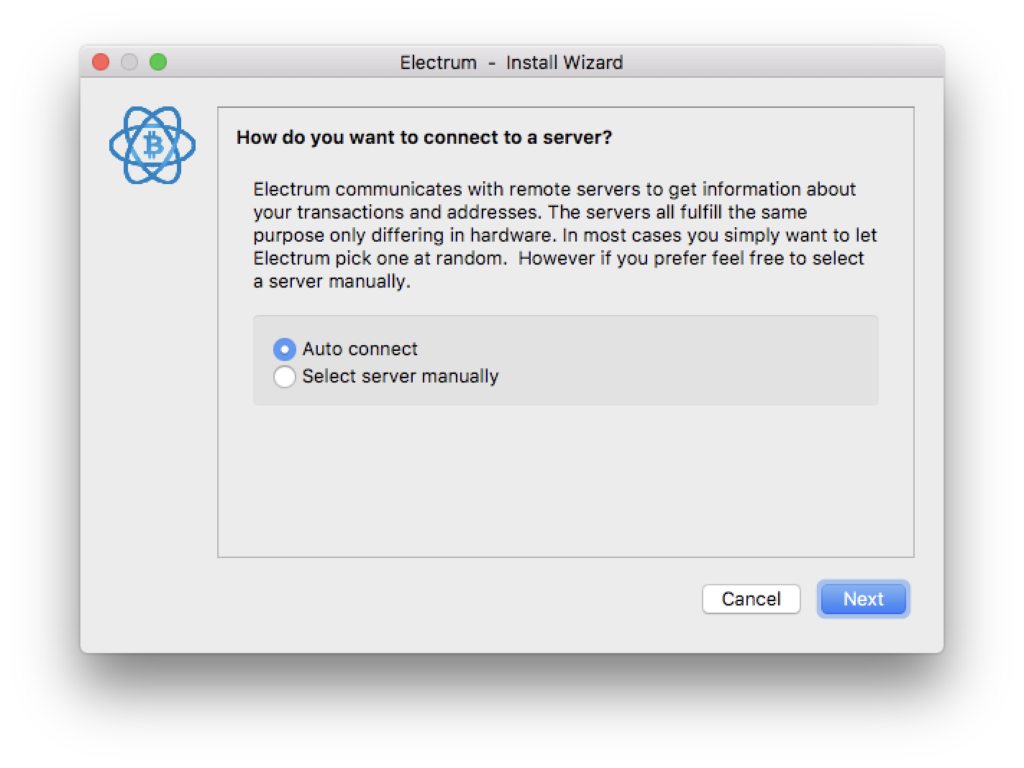
Electrum Wallet’a girdikten sonra, “Cüzdan” dizesinde yazılanları silin ve onu flash sürücüdeki cüzdanın dosya yolu ile değiştirin. Bir Mac kullanıyorsanız, şu olacaktır:
/ Volumes /// Örneğimde, /Volumes/Bitcoin/Electrum-Wallet-3.0.1/offline_wallet
kullandım.
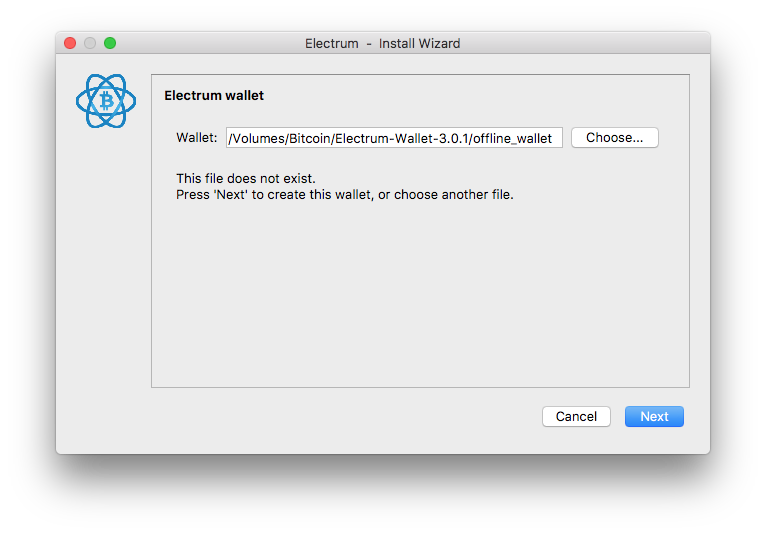
“Next” i tıklayın.
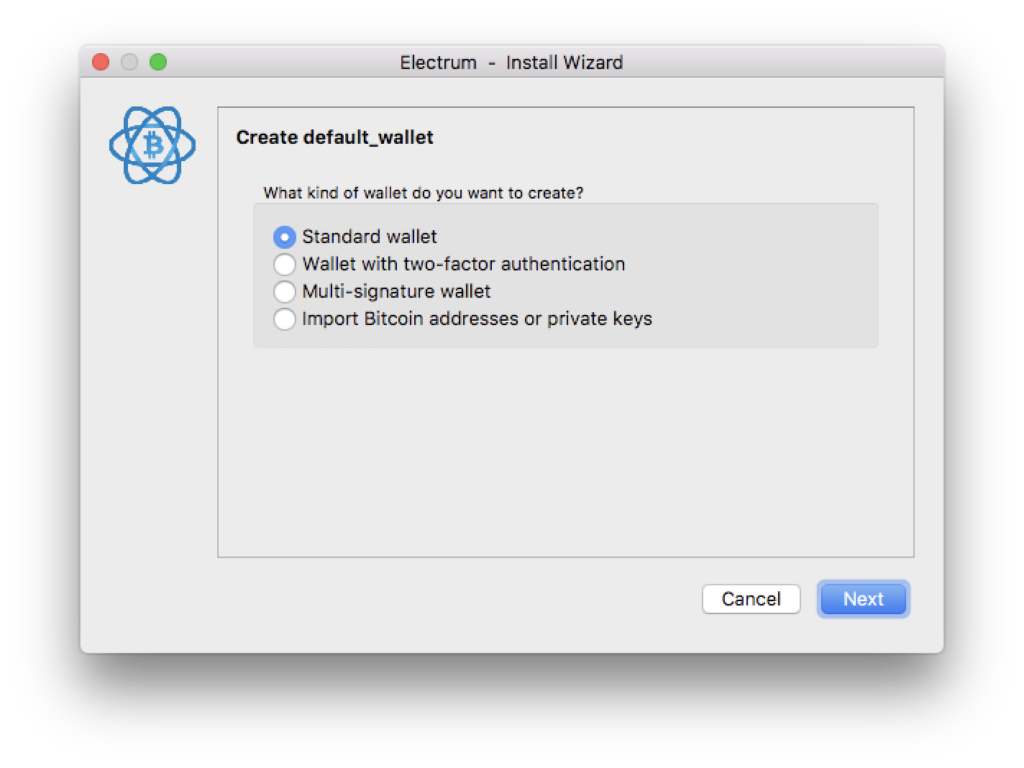
“Standard Wallet” seçili kalsın.
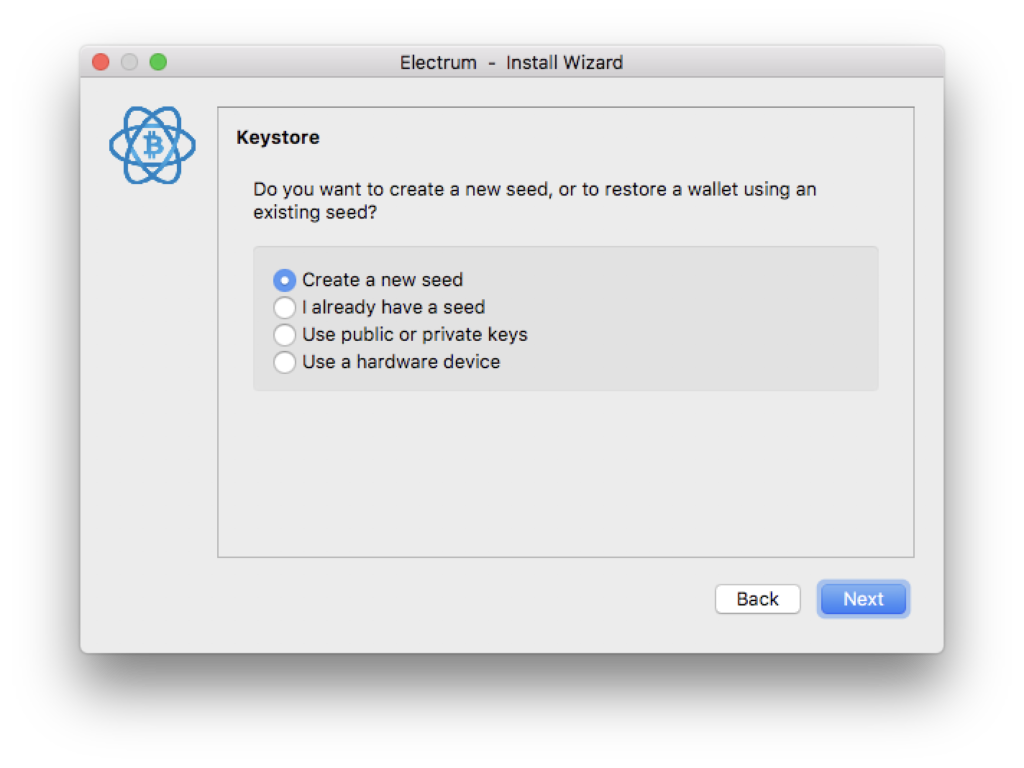
DİKKAT: AŞAĞIDAKİLER, TÜM PROSEDÜRÜN EN ÖNEMLİ KISMIDIR.
“Create a new seed” i ve ardından “Segwit” i seçin.
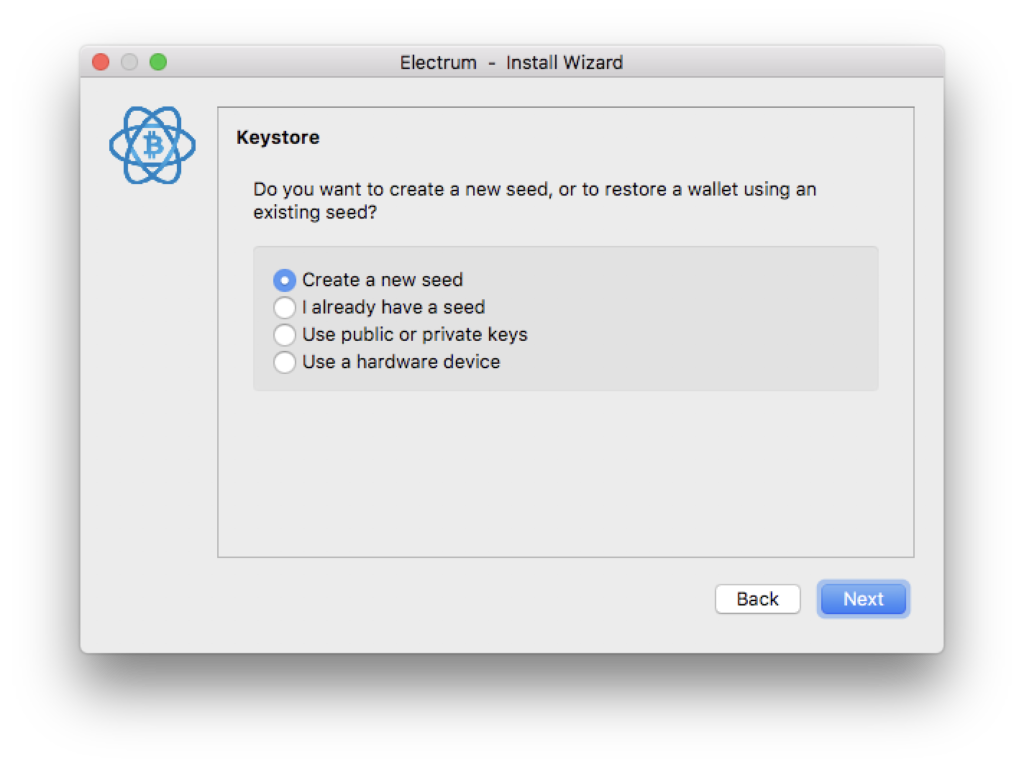
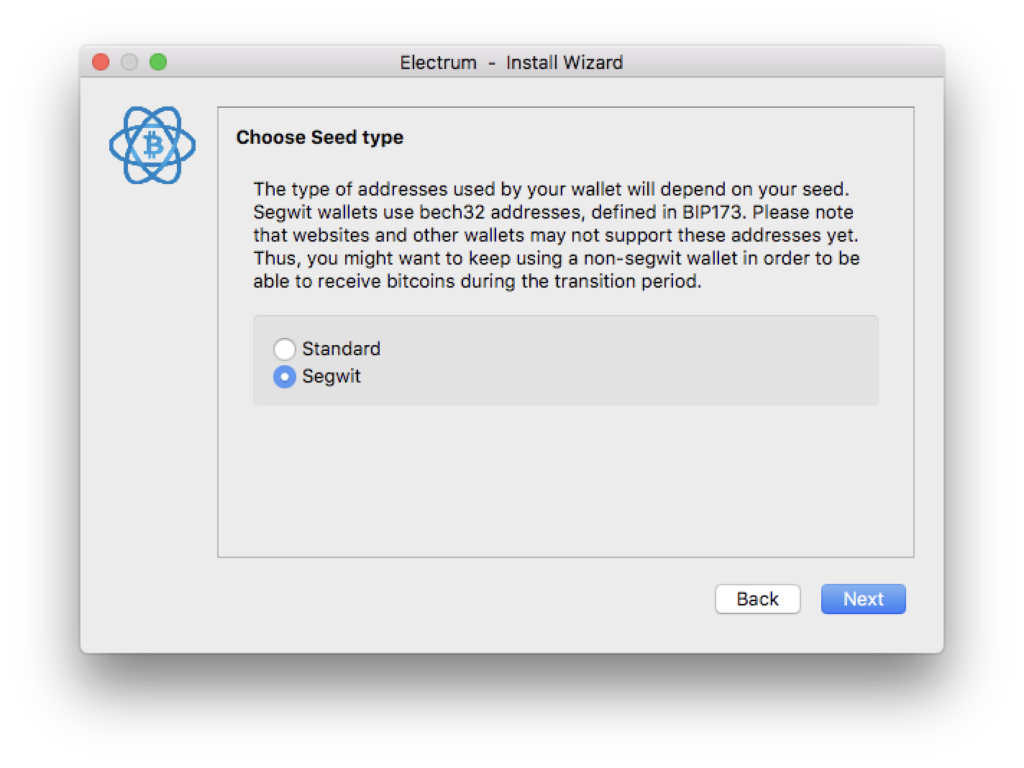
KELİMELİK BİR DİZİN ORTAYA ÇIKACAK.KULLANDIĞINIZ BİLGİSAYAR KAYBOLSA VEYA TAHRİP OLSA BİLE, İSTEDİĞİNİZ ZAMAN CÜZDANI YENİDEN OLUŞTURMANIZA VE BİTCOİN’LERİNİZİ KURTARMANIZA OLANAK TANIYAN 12 KELİMELİK BİR DİZİDİR.
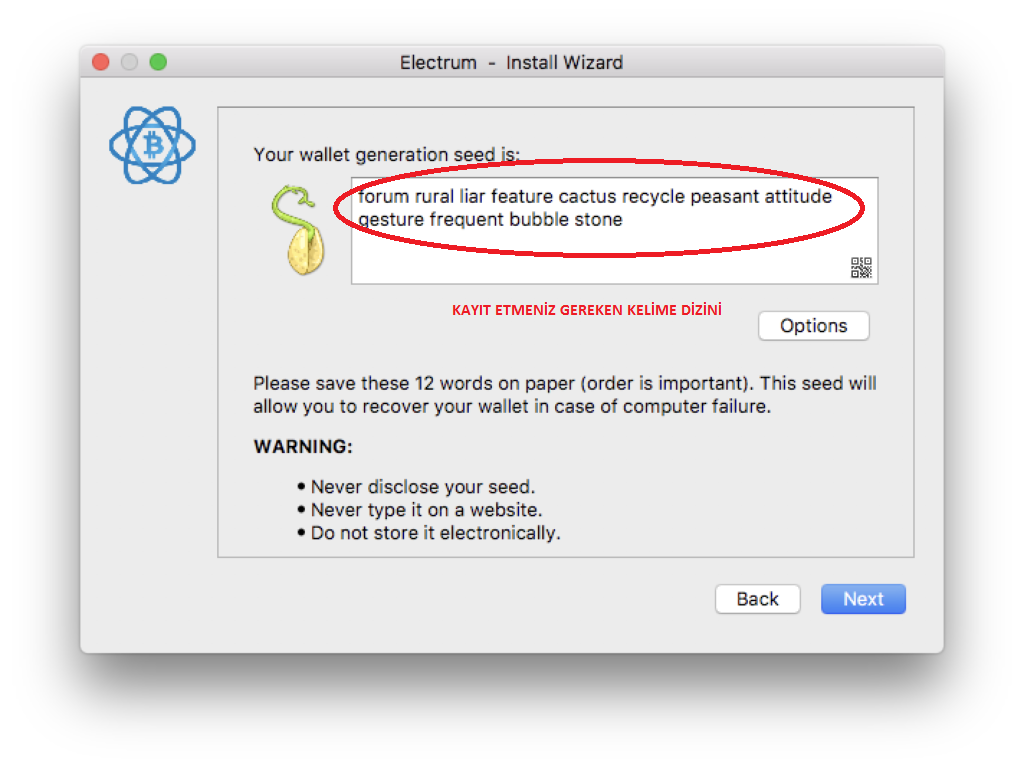
İKİ KAĞIDA KELİME DİZİNİNİZİ YAZICI KULLANMADAN VE KOPYALA VE YAPIŞTIR İŞLEVİNİ KULLANMADAN ELLE YAZINIZ. BİR EV YANABİLECEĞİ VEYA TAŞINABİLECEĞİNDEN İKİ KAĞIDI İKİ FARKLI EVLERDE TUTUN. KELİME DİZİNİNİZİ KAYBETMENİZ, BİTCOİNİNİZİ KAYBETMEKLE EŞDEĞERDİR.
KELİMELERİ ONAYLAYARAK DEVAM EDERBİLİRSİNİZ.
Sonraki pencerede kelime dizininizi eklememiz istenecek. Kopyalama ve yapıştırma işlevleri bir güvenlik önlemi olarak devre dışı bırakıldığından, bu elle yazılmalıdır. Tohumu yeni yazdığınız sayfalardan el ile yazın ve devam edin. Bu kağıtları iyi şekilde sakladığınızdan emin olun.
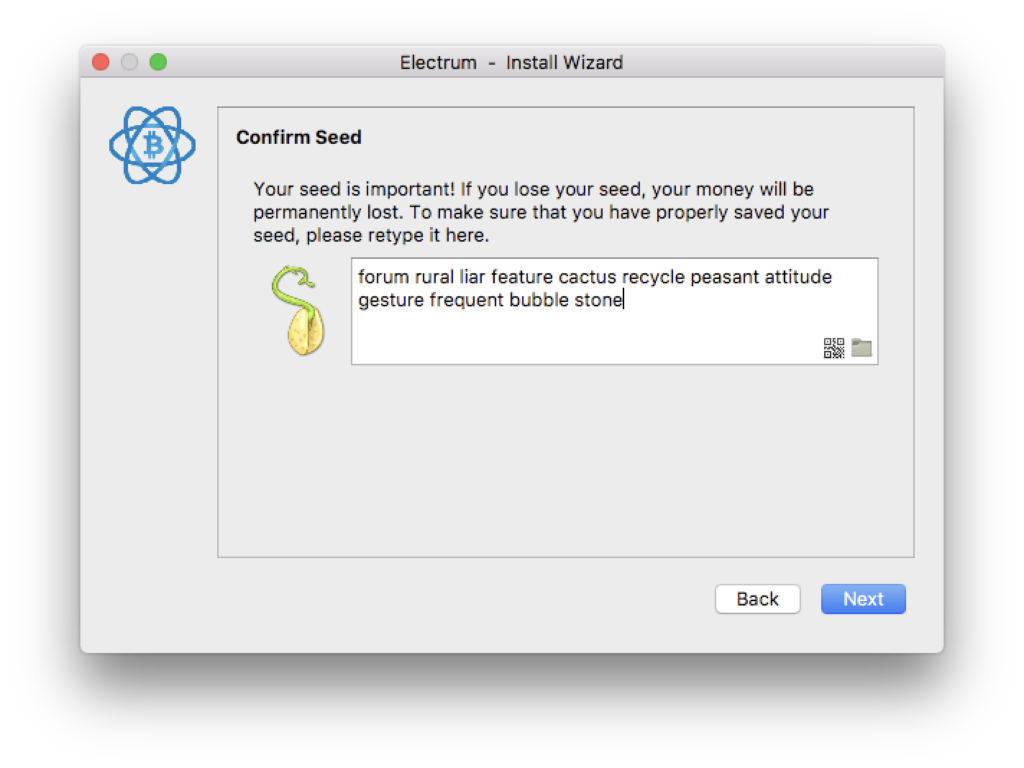
Cüzdanı şifrelemek için bir şifre girin. Bu şifre unutulursa, kelime dizini sayesinde cüzdan yine de oluşturulabilir Karmaşık bir parola seçmek her zaman en iyisidir.
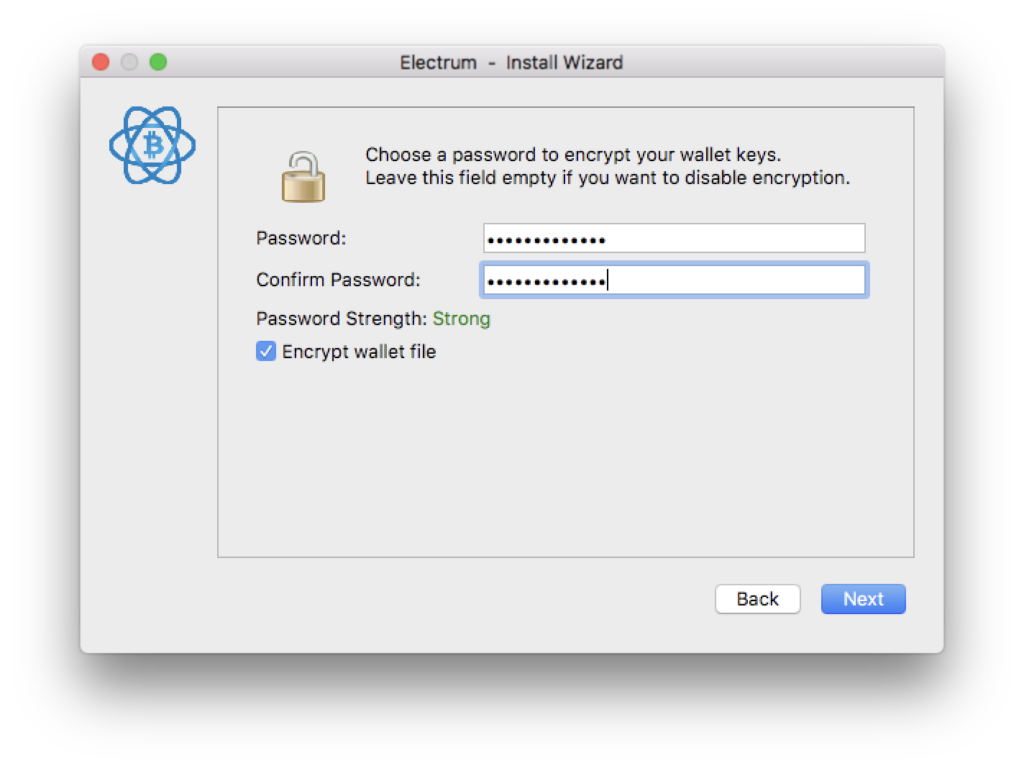
Artık çevrimdışı cüzdan ayarlandı. Şimdi, geri kalan her şey için çevrimiçi bilgisayarda kullanacağınız ortak anahtarı oluşturmalısınız. Bunu yapmak için, “Wallet” menüsüne tıklayın ve “Information” ı seçin.
Zpub ile başlayan bir harf ve sayı dizisi göreceksiniz. Bu dize kopyalanmalı ve Masaüstüne kaydedilecek bir txt belgesine yapıştırılmalıdır, çünkü bu dizi çevrimiçi olarak bağlanacak olan günlük kullanım bilgisayarında kullanılacaktır.
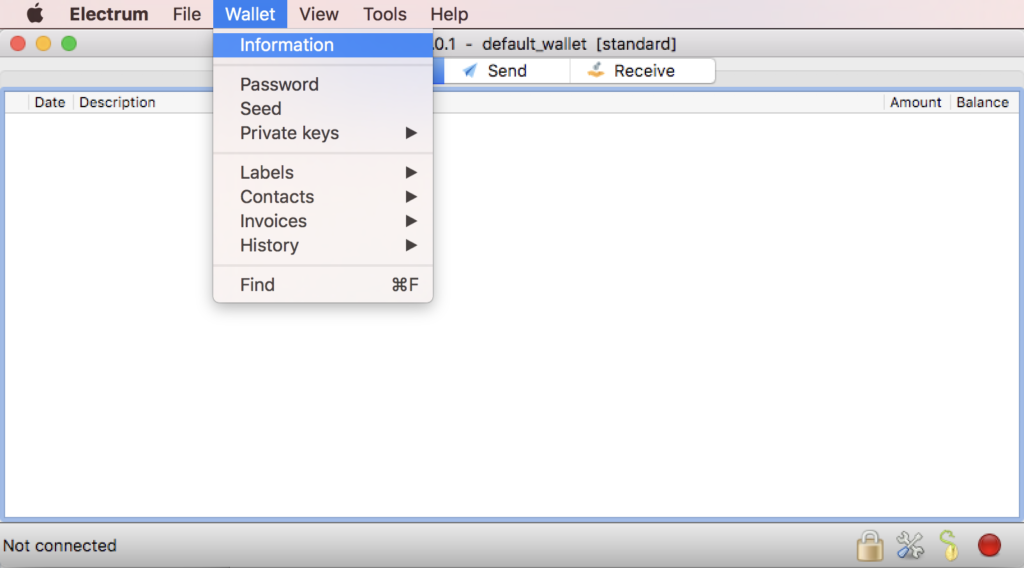
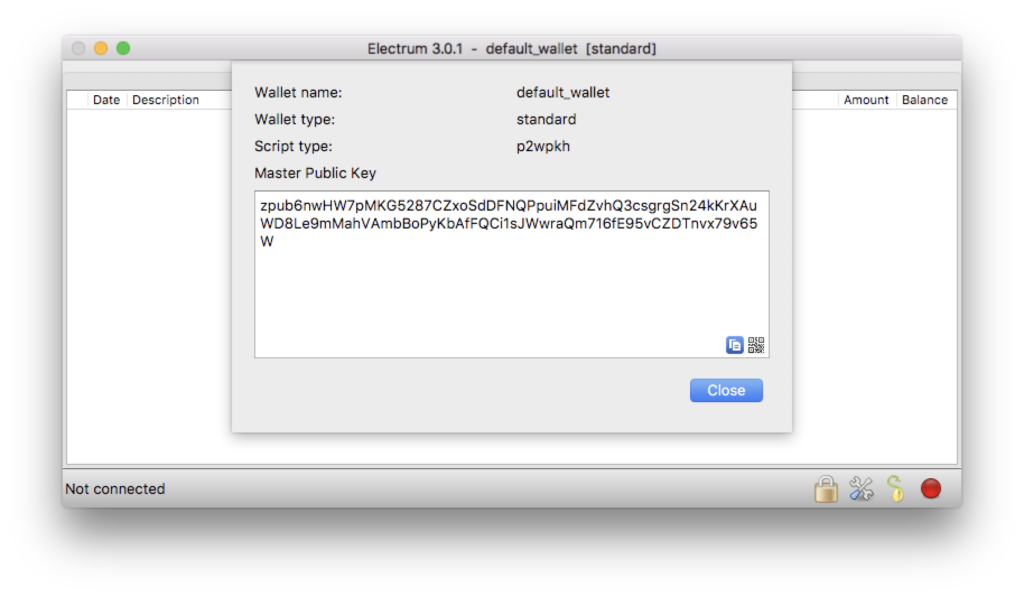
Artık Electrum’u kapatabilir, USB flash sürücüyü çıkarabilir ve bilgisayarı internete yeniden bağlayabilirsiniz.
Electrum’u tekrar başlatın. Yeni oluşturduğunuz cüzdan artık mevcut olmadığından (yeni çıkardığınız USB flash sürücüde yer aldığından) yazılım temel yapılandırmayla başlayacaktır.
İlk ekranda “default_wallet” ve ikinci ekranda “Standard wallet” seçin. Sonraki ekranda, “Use public or private keys” ı seçin.
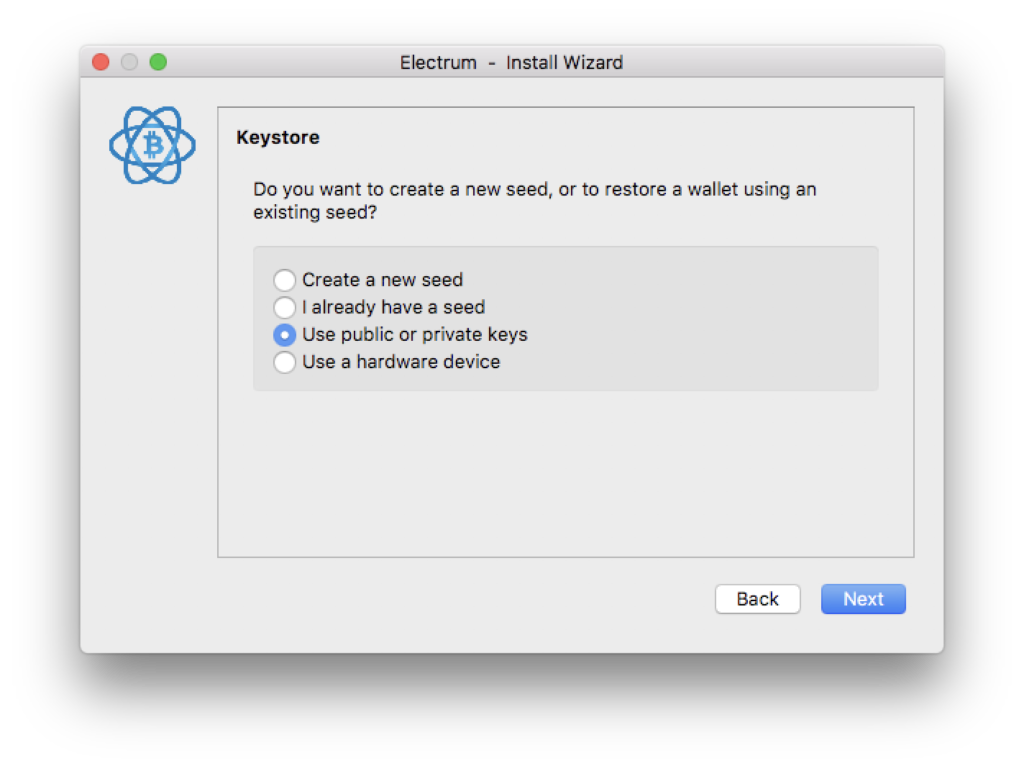
Önceden Masaüstüne kaydedilmiş ortak anahtarı ekleyin.
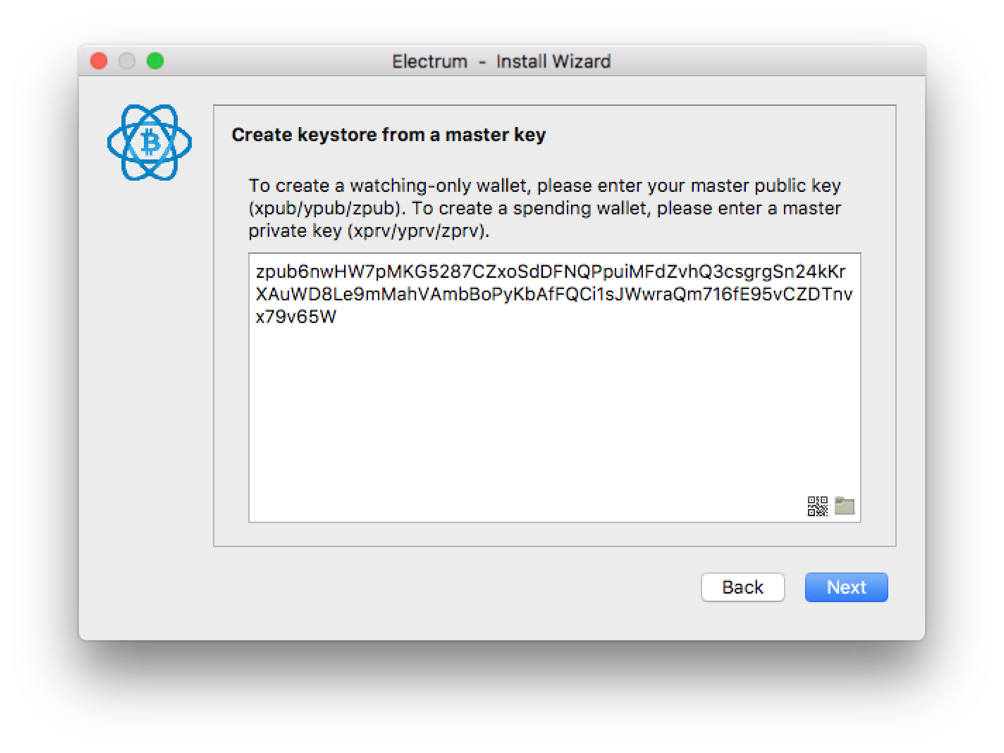
Çevrimiçi cüzdan ayarlandı. Bu cüzdanın “yalnızca izleme amaçlı” olduğu konusunda bir uyarı alacaksınız. Bu, cüzdanın işlem gönderemeyeceği, yalnızca ödemeleri alacağı anlamına gelir. Bu doğru: Bu cüzdan, USB flash sürücüde depolanan imza anahtarına sahip değil.
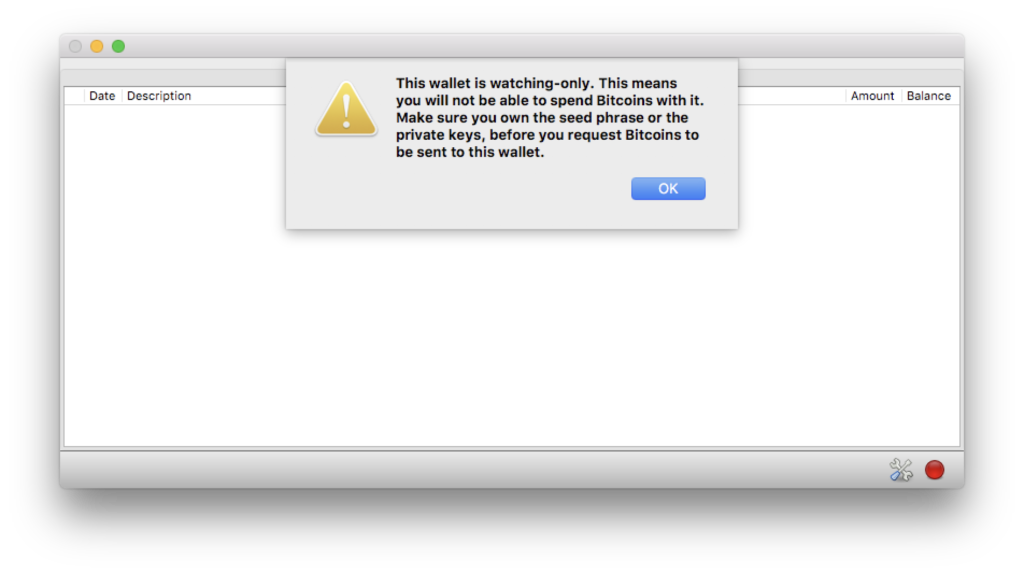
Bitcoin almak için, “receive” bölümüne gitmeniz ve ilk dizede verilen adresi (“Receiving address”olarak işaretlenmiştir) kullanmanız yeterlidir. Adrese bir açıklama eklemek ve ileride kullanmak üzere kaydetmek mümkündür. Ayrıca son kullanma tarihini adresle ilişkilendirebilirsiniz. Adresin süresi dolmaz ve Bitcoin almak için her zaman uygun olacaktır. Son kullanma tarihi, yalnızca adresi alan kişi için, ödemeyi bu tarihten önce beklediğinizi belirten bir hatırlatma olarak yararlı olacaktır.
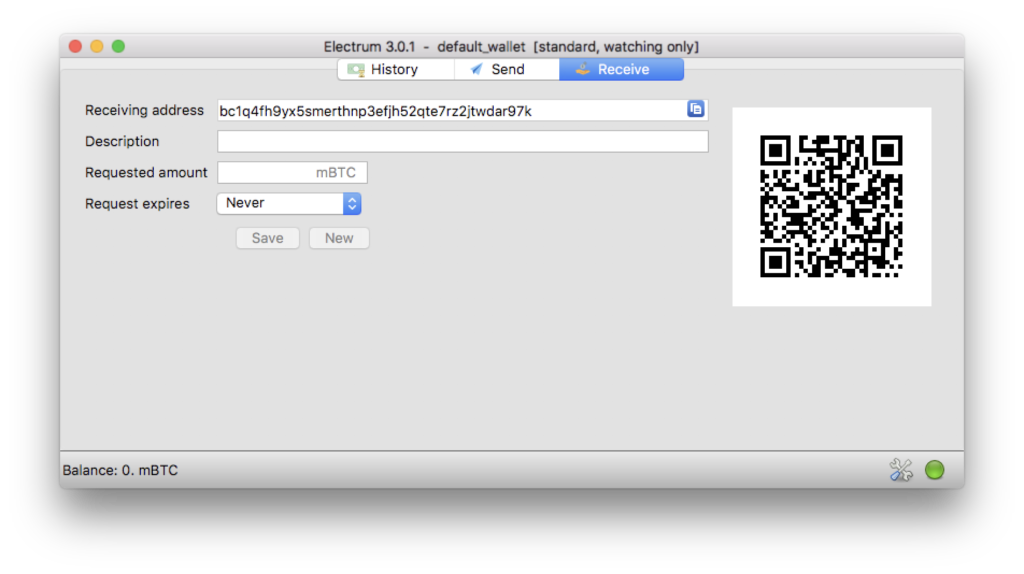
Bitcoin göndermek için, bilgisayarda bir işlem oluşturmanız, “Send”, seçeneğine tıklamanız, Bitcoin’i göndermeniz gereken adresi ve ödenecek miktarı girmeniz gerekir. İşlemin gerekli hızına göre madenci için ücretleri de seçmeniz gerekiyor. Bundan sonra, “Preview” e tıklayabilirsiniz.
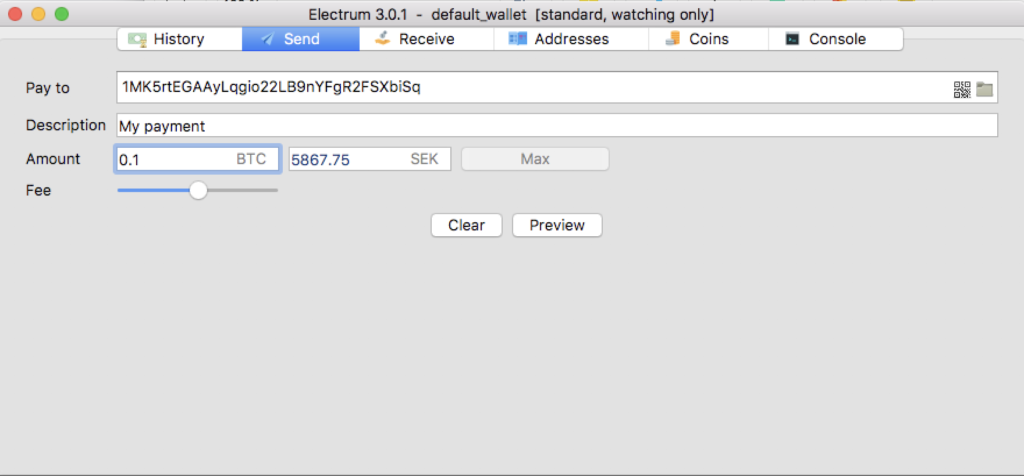
İşlem imzalanamıyor. Bu nedenle “İmzala” düğmesi devre dışı bırakılır. Bu nedenle işlemin kaydedilmesi ve masaüstüne yerleştirilmesi gerekir.
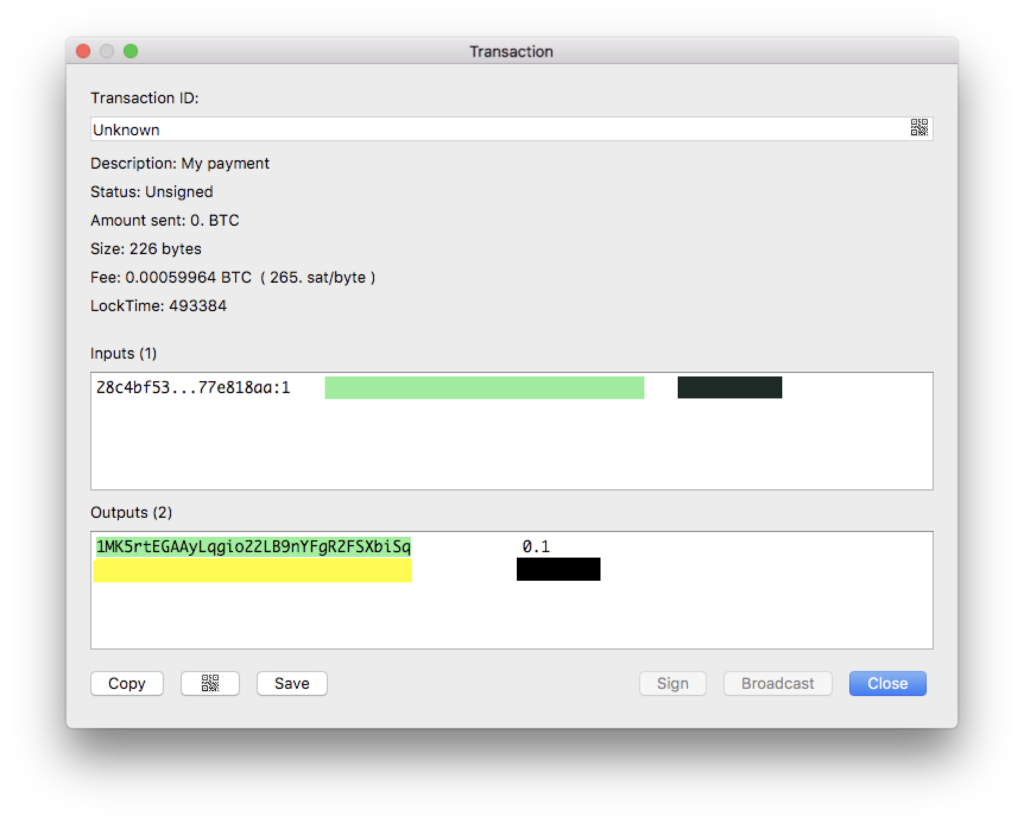
Şimdi bilgisayarın internet bağlantısını kesmeli ve USB flash sürücüyü takmalısınız. Electrum menüsünden “Dosya” -> “Aç” ı seçin, prosedürün başlangıcında USB flash sürücüde oluşturulan cüzdanı seçin (“Dosya” -> “Son Açılan” da da mevcut olmalıdır). Bu cüzdan açıldıktan sonra, “Araçlar” -> “İşlemi yükle” -> “Dosyadan” seçeneğine gidin ve masaüstüne yeni kaydettiğiniz işlemi seçin.
Electrum, bunun imza gerektiren bir işlem olduğunu fark edecek ve sizden bunu yapmanızı isteyecektir. Bundan sonra, imzalanan işlemi masaüstüne kaydetmeniz gerekir. Cüzdanı USB flash sürücüde kapatabilir, flash drvie’yi çıkarabilir ve bilgisayarı internete yeniden bağlayabilirsiniz.
“Araçlar” -> “İşlem yükle” -> “Dosyadan” dan Masaüstündeki Electrum cüzdanına (yalnızca saatli olan) imzalanmış işlemi yükleyin ve yüklendikten sonra “Yayınla” yı tıklayın.
kaynak siteler
https://mariapilot.noblogs.org/files/2017/07/Electrum-Guida.pdf
https://cryptoitalia.org/en/electrum-wallet-creation-usb-flash-drive/